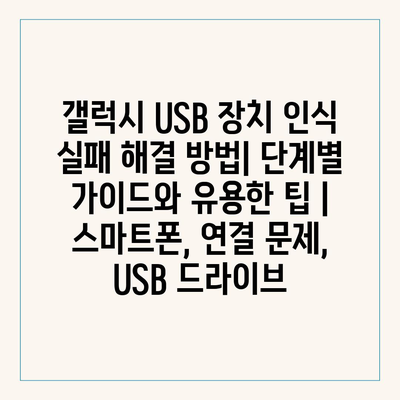갤럭시 USB 장치 인식 실패 해결 방법| 단계별 가이드와 유용한 팁 | 스마트폰, 연결 문제, USB 드라이브
스마트폰과 USB 드라이브를 연결할 때 장치 인식이 실패하는 경우가 종종 발생합니다. 이 문제는 불편할 뿐만 아니라, 중요한 데이터 전송에도 차질을 주게 됩니다.
이번 글에서는 갤럭시 스마트폰의 USB 연결 문제를 해결하는 방법을 단계별로 안내합니다. 먼저, USB 케이블이나 포트를 확인하여 물리적인 손상이 없는지 검토하세요.
그 다음으로, 스마트폰의 설정에서 USB 디버깅 기능을 활성화하는 것도 좋은 방법입니다. 설정 > 개발자 옵션에서 USB 디버깅을 켤 수 있습니다.
또한, USB 드라이브가 지원하는 파일 시스템을 확인하고 최신 드라이버로 업데이트하는 것도 문제 해결에 도움을 줄 수 있습니다.
마지막으로, 다른 기기나 포트에서 USB 드라이브를 테스트하여 문제가 스마트폰 자체에 있는지 확인하는 것이 중요합니다. 이러한 과정을 통해 대부분의 연결 문제를 해결할 수 있습니다.
✅ 갤럭시 핏2 연결 문제 해결의 모든 팁을 지금 확인하세요.
갤럭시 스마트폰 USB 연결 문제의 주요 원인
갤럭시 스마트폰이 USB 장치를 인식하지 못하는 문제는 여러 요인으로 인해 발생할 수 있습니다. 사용자는 이러한 문제를 해결하기 위해 다양한 방법을 시도할 수 있지만, 첫 번째 단계는 문제의 원인을 파악하는 것입니다.
가장 흔한 원인 중 하나는 USB 케이블의 불량입니다. 시간이 지나면서 케이블은 마모되거나 손상될 수 있으며, 이로 인해 연결이 불안정해질 수 있습니다.
또한, USB 포트의 오염 또한 문제를 일으킬 수 있습니다. 먼지나 이물질이 포트에 들어가면 연결이 제대로 이루어지지 않을 수 있습니다. 이 경우 깨끗이 청소하는 것이 필요합니다.
한편, 소프트웨어 오류 또한 연결 문제의 원인이 될 수 있습니다. 스마트폰의 업데이트가 필요하거나 프로그램이 충돌하는 경우 연결이 제대로 이루어지지 않을 수 있습니다.
- 불량 USB 케이블
- USB 포트 청소 필요
- 소프트웨어 업데이트 필요
- 호환되지 않는 USB 드라이브
- 기타 하드웨어 결함
마지막으로, 호환성 문제도 고려해야 합니다. 모든 USB 장치가 갤럭시 스마트폰과 호환되는 것은 아니기 때문에, 드라이브가 지원하는 형식을 확인하는 것이 중요합니다.
✅ 갤럭시 핏2 연결 문제를 간단히 해결하는 방법을 알아보세요.
USB 드라이브 인식 실패 시 확인해야 할 설정
갤럭시 스마트폰에서 USB 드라이브를 사용하는 경우, 때때로 장치가 인식되지 않는 문제가 발생할 수 있습니다. 이 문제를 해결하기 위해서는 몇 가지 기본적인 설정을 확인하고 조정해야 합니다. 아래에서 더 많은 정보를 확인해 보세요.
| 설정 항목 | 확인 필요 사항 | 해결 방법 |
|---|---|---|
| USB 포트 상태 | 포트에 먼지나 이물질이 있는지 확인 | 부드러운 천이나 압축 공기를 사용하여 청소 |
| USB 드라이브 포맷 | 드라이브의 파일 시스템을 확인 | 안드로이드 호환 포맷으로 재포맷 (exFAT, FAT32 등) |
| 장치 재시작 | 스마트폰과 USB 드라이브를 모두 재시작 | 전원 버튼을 길게 눌러 재부팅 실행 |
| USB 설정 | USB 사용 모드 확인 | 파일 전송 모드로 전환 및 확인 |
| 소프트웨어 업데이트 | 스마트폰의 운영체제 확인 | 설정 메뉴에서 최신 업데이트 설치 |
위의 표에 나와 있는 사항들을 하나씩 체크해 보시고 실행해 보세요. 간단한 설정으로도 USB 드라이브 인식 문제를 해결할 수 있습니다. 공식 지원 센터에 연락하는 것도 좋은 방법입니다.
✅ 갤럭시와 에어팟 프로의 완벽한 연결 비결을 알아보세요.
갤럭시 USB 인식 개선을 위한 간단한 팁
USB 연결 문제는 자주 발생할 수 있습니다. 갤럭시 스마트폰의 USB 장치 인식을 개선하기 위한 몇 가지 간단한 방법을 소개합니다.
1, USB 포트 점검하기
USB 포트의 상태는 장치 인식에 중요한 영향을 미칩니다.
USB 포트 내부의 먼지나 이물질이 문제를 일으킬 수 있습니다. 깨끗한 면봉이나 압축 공기를 이용해 USB 포트를 청소해 보세요. 또한, USB 포트가 손상되지 않았는지 시각적으로 점검하는 것도 중요합니다. 물리적 손상이 발견된다면, 수리를 고려해야 합니다.
2, 다른 USB 케이블 사용하기
불량한 USB 케이블은 연결 문제를 유발할 수 있습니다.
기기를 연결할 때 사용하는 USB 케이블이 손상되었거나, 품질이 낮다면 인식 실패 문제가 발생할 수 있습니다. 다른 USB 케이블을 사용해 보면서 문제를 해결해 보는 것도 좋은 방법입니다. 고품질 케이블을 선택하면 연결이 보다 안정적일 수 있습니다.
3, 장치 재부팅하기
단순한 재부팅은 많은 문제를 해결할 수 있습니다.
스마트폰이나 USB 장치의 일시적인 오류로 인해 인식 문제가 발생할 수 있습니다. 이럴 때는 장치를 재부팅해 보세요. 재부팅은 시스템 리셋을 통해 문제를 초기화하고, 인식 문제 해결에 대단히 효과적입니다.
4, USB 디버깅 모드 활성화
USB 디버깅 모드는 개발자 옵션에서 활성화할 수 있습니다.
스마트폰의 개발자 옵션에서 USB 디버깅 모드를 활성화하면 USB 장치 인식에 도움이 될 수 있습니다. 설정 메뉴로 들어가 개발자 옵션을 찾고, USB 디버깅을 활성화하세요. 이 과정은 다소 복잡할 수 있으니 주의 깊게 진행해야 합니다.
5, 최신 소프트웨어 업데이트 하기
소프트웨어 업데이트는 시스템 성능과 안정성을 향상시킵니다.
갤럭시 스마트폰의 운영 체제와 관련 소프트웨어가 최신 상태인지 확인하는 것이 중요합니다. 설정 메뉴에서 소프트웨어 업데이트를 체크하고 필요한 경우 업데이트를 진행해 주세요. 최신 소프트웨어는 장치 호환성을 향상시킵니다.
✅ 갤럭시 핏2의 연결 오류를 해결하는 팁을 알아보세요.
드라이버 업데이트로 해결하는 USB 연결 불량
1, USB 드라이버 확인하기
- USB 연결 문제가 발생할 경우, 먼저 USB 드라이버의 상태를 확인해야 합니다. 드라이버는 시스템에서 USB 장치를 인식하고 소통하는 데 필수적인 역할을 합니다.
- 제어판에서 ‘장치 관리자’로 이동하면 USB 드라이버를 쉽게 찾을 수 있습니다. 드라이버에 이상 징후가 있는 경우, 색깔이 다르게 표시되거나 오류 메시지가 표시됩니다.
- 이럴 경우, 드라이버를 업데이트하거나 재설치하여 문제를 해결할 수 있습니다.
드라이버 종류 및 기능
USB 드라이버는 다양한 장치에 맞춰 설치되어야 하며, 각 장치의 특성에 맞는 드라이버가 필요합니다. 예를 들어, 프린터, 저장 장치, 스마트폰 등 각각의 장치를 연결하려면 해당 장치에 맞는 드라이버 소프트웨어가 필요합니다.
드라이버 확인 방법
드라이버의 상태는 장치 관리자에서 쉽게 확인할 수 있습니다. 드라이버 목록에서 장치를 찾고, 마우스 오른쪽 버튼을 클릭하여 ‘속성’을 선택하면 상태를 확인하는 메뉴가 나타납니다. 여기에서 문제가 발생했는지 여부를 판단할 수 있습니다.
2, 드라이버 업데이트 과정
- 드라이버를 업데이트하기 위해서는 우선 인터넷에 연결된 상태에서 시스템을 최신 상태로 유지해야 합니다.
- 장치 관리자에서 USB 드라이버를 선택 후, 마우스 오른쪽 버튼 클릭 후 ‘드라이버 업데이트’를 선택하면 자동으로 최신 드라이버 검색이 이루어집니다.
- 새로운 드라이버를 찾으면, 엽니다. 그 후 설치 과정을 따라가면 됩니다.
장단점
드라이버 업데이트는 USB 장치 인식 불량 문제를 해결하는 데 매우 효과적입니다. 하지만, 잘못된 드라이버를 설치하는 경우 오히려 시스템이 불안정해질 수 있다는 점은 주의해야 합니다.
주의 사항
업데이트 전에 항상 기존 드라이버를 백업해 두는 것이 좋습니다. 잘못된 업데이트로 인한 문제를 피하기 위해, 공식 웹사이트에서 드라이버를 다운로드하는 것이 안전합니다.
3, USB 연결 문제 예방하기
- USB 드라이버 및 시스템 소프트웨어를 정기적으로 업데이트하여, 문제 발생 가능성을 줄이는 것이 중요합니다.
- 무엇보다 안정적이고 호환성이 좋은 USB 포트를 사용하는 것이 좋습니다. 구형 USB 포트는 연결 문제를 일으킬 수 있습니다.
- 마지막으로 USB 장치를 사용할 때는 과도한 힘을 주지 않도록 주의하고, 정기적으로 포트를 청소하는 것이 도움이 됩니다.
사용법 및 기능
USB 드라이버는 단순히 연결을 위한 것이 아니라, 데이터 전송 속도 및 안정성에 큰 영향을 미칩니다. 최신 드라이버는 전송 속도를 향상시키고, 호환성 문제를 줄여줍니다.
추가 정보
USB 드라이버는 다양한 제조사의 웹사이트에서 다운로드할 수 있으며, 사용 중 문제가 발생할 경우 커뮤니티 포럼이나 고객 지원을 통해 해결 방법을 찾을 수 있습니다. 최신 업데이트를 통해 사용자는 보다 원활한 연결 경험을 누릴 수 있습니다.
✅ 아이폰 USB 드라이버를 쉽게 설치하는 방법을 알아보세요.
USB 장치 재연결로 문제 해결하는 방법
갤럭시 스마트폰 USB 연결 문제의 주요 원인
갤럭시 스마트폰이 USB 장치를 인식하지 못하는 문제는 여러 원인에서 발생할 수 있습니다. 일반적으로, 하드웨어 고장, 설정 문제, 또는 소프트웨어 충돌이 주요 원인으로 지목됩니다.
“USB 연결 문제의 주요 원인은 하드웨어와 소프트웨어의 상호작용에서 비롯됩니다.”
USB 드라이브 인식 실패 시 확인해야 할 설정
USB 드라이브가 인식되지 않는 경우, 먼저 USB 디버깅 모드와 연결 설정을 확인해야 합니다. 이러한 설정은 종종 표준 연결 방식에 영향을 줄 수 있습니다.
“USB 드라이브의 인식 실패는 설정 오류에서 시작될 수 있으므로, 확인이 필요합니다.”
갤럭시 USB 인식 개선을 위한 간단한 팁
갤럭시에서 USB 인식을 개선하기 위해서는 포트를 청소하고, 안정적인 케이블을 사용하는 것이 중요합니다. 또한, 장치의 소프트웨어 업데이트도 확인하는 것이 좋습니다.
“간단하지만 효과적인 방법으로 USB 인식을 개선할 수 있습니다.”
드라이버 업데이트로 해결하는 USB 연결 불량
USB 연결 불량 시 드라이버를 업데이트하는 것이 매우 효과적입니다. 최신 드라이버를 설치하면 연결 문제를 해결하고 안정성을 높일 수 있습니다.
“드라이버 업데이트는 USB 연결 문제 해결의 기본적인 접근 방법입니다.”
USB 장치 재연결로 문제 해결하는 방법
USB 장치가 제대로 인식되지 않는 경우, 장치를 한 번 제거한 후 다시 연결해보는 것이 좋습니다. 이 방법은 연결 오류를 간단하게 해결할 수 있는 효과적인 방법입니다.
“USB 장치의 재연결은 많은 문제를 손쉽게 해결할 수 있는 이점이 있습니다.”
✅ 에어팟 프로와의 연결 문제를 간단히 해결하는 팁을 알아보세요.
갤럭시 USB 장치 인식 실패 해결 방법| 단계별 가이드와 유용한 팁 | 스마트폰, 연결 문제, USB 드라이브 에 대해 자주 묻는 질문 TOP 5
질문. 갤럭시 USB 장치 인식 실패 문제를 어떻게 해결할 수 있나요?
답변. USB 케이블을 다른 포트에 연결하거나 다른 케이블로 시도해보세요. 또한, 스마트폰의 USB 설정을 확인하여 ‘파일 전송 모드’로 변경해 보세요.
질문. 연결된 USB 드라이브가 인식되지 않는 이유는 무엇인가요?
답변. USB 드라이브가 손상되었거나, 포맷이 지원되지 않는 경우 인식되지 않을 수 있습니다. 다른 기기에서 확인해 보세요.
질문. 갤럭시 스마트폰에서 USB 장치 인식 오류를 해결하는 과정은?
답변. 우선 스마트폰을 재부팅하고, USB 장치를 다시 연결한 후 인식 여부를 확인하세요. 이 단계로 문제 해결이 안될 경우 사용되는 USB 포트나 드라이브를 점검해야 합니다.
질문. 갤럭시 USB 장치 인식 실패 시 데이터 손실 위험이 있나요?
답변. 데이터 손실 위험이 존재할 수 있으므로, 문제가 발생하기 전에 중요 데이터를 백업해 두는 것이 중요합니다. USB 장치의 상태를 정기적으로 확인하고 관리하세요.
질문. USB 드라이브가 인식되지 않을 경우 어떻게 해야 하나요?
답변. USB 드라이브가 인식되지 않는 경우, 다른 스마트폰이나 컴퓨터에 연결해 보세요. 만약 다른 기기에서도 인식되지 않는다면 드라이브에 문제가 있을 가능성이 높습니다.